
Един от основните инструменти за работа с команди в Linux това е програмата fdisk, мощна програма, която ще ви позволи да докоснете всичко, свързано с вашите твърди дискове, да създавате дялове, да ги изтривате и да ги проверявате.
Fdisk той се инсталира по подразбиране в операционната система Debian и в много повече дистрибуции. Днес ще ви научим на всичко, което трябва да знаете, за да разделите твърдите си дискове с fdisk.
Първата стъпка, която трябва да направим е да видим дяловете, с които разполагаме. За целта ще използваме тези две команди, първата с достъп до root потребител, а втората за свързване с програмата fdisk и показване на списъка с дискове, които имаме.
su fdisk -l
След като направим това, Ще получим списък с дялове с техните подробности, т.е. неговия размер, името му и името на твърдия диск, където се намира дялът (sda, sdb ...).
След като направим това, вече можем да се свържем с твърдия диск, който искаме да модифицираме. Ще направим това с командата fdisk, последвана от пътя, където е нашият твърд диск, оставяйки нещо подобно на това, ако искаме да се свържем със sda.
fdisk /dev/sda
Сега, когато сме във fdisk, е ред да играем с опциите, които имаме на разположение. Първото нещо, което ще направим е да въведете тази команда, за да ни покажете помощта от всички налични опции.
m
Сега ще въведем тази команда, за да видим таблицата на дяловете на диска.

p
И този за създаване на нов дял
n
Оттук нататък всичко е много интуитивно, тъй като ние просто трябва да следваме инструкциите, които излизат. Можем да избираме между първичен и разширен дял, да изберем размера на дяла (в килобайта, мегабайта или гигабайта) или началния и крайния сектор на същия.
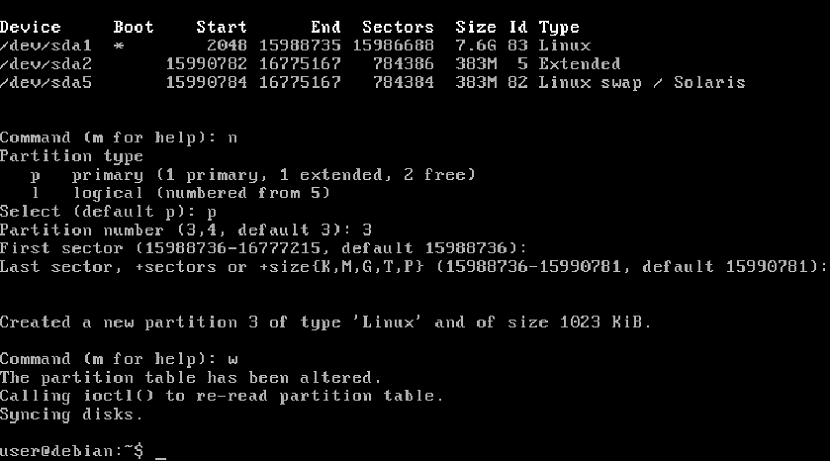
За да бъдат запазени промените, трябва да напишем тази команда, за да излезем от програмата със записаните промени, тъй като в противен случай тя няма да я разпознае.
w
Ако се вгледаме отблизо, той е създал дяла за нас, но все още не сме го форматирали. За да можете да направите това, ще ни е необходима командата mkfs за форматиране и командата за монтиране, за да го монтирате в архивния файл и да го направите функционален.
mkfs.ext4 /dev/sda3
След като е форматиран, е време да монтирате дяла, за да работи с командата за монтиране, което е много прост синтаксис. Това е пример за командата за монтиране на дяла в папката / home / user / disk3, в която също обяснявам как да създам директорията чрез команден ред.
mkdir /home/user/disco3 mount /dev/sda3 /home/user/disco3
И това е Можем да влезем в твърдия си диск, като влезем в папката disk 3 на нашия компютър, както е показано по-долу.
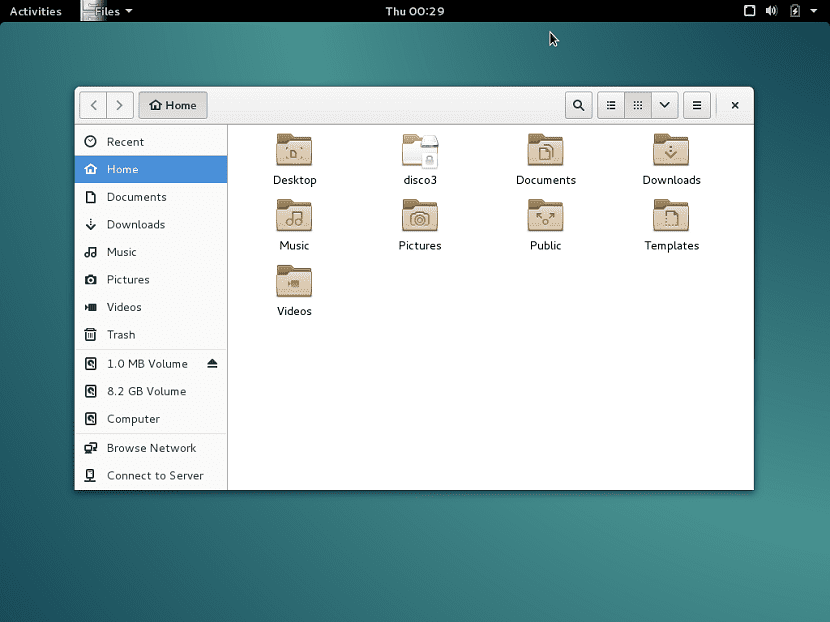
също имаме възможност да монтираме диска директно в / dev / sda3На твърде големи твърди дискове обаче ще получите грешка и няма да можете да го направите правилно.